如何修复Windows商店错误0x87AFo813?
1、错误代码0x87AFo813是另一个Windows商店错误,最近在Windows 10操作系统中开始出现。对此问题进行彻底调查发现,在较早的Windows版本(包括较早的Windows 10版本)中未检测到该问题。
2、仅在使用Windows应用商店应用时出现0x87AFo813错误。当PC的所有者试图安装程序,游戏或更新时,他/她不允许这样做。下载过程通常会停滞,并且用户会收到弹出警报,指出0x87AFo813错误。
3、此警报没有提供其他特性,这就是为什么没有经验的Windows用户很难找到罪魁祸首和解决方案。我们仔细检查了这个问题,发现它的罪魁祸首可能与受损的Windows Store缓存有关。要检查,PC用户应该运行Windows应用程序疑难解答。修复0x87AFo813错误。
1、方法1.重置Windows Store缓存
按Windows键+ R,键入“C:\ Windows \ System32”,然后按“Enter”。(C:代表根驱动程序,所以如果需要更改字母)。
当打开System32文件夹时,向下滚动并找到“WSReset.exe”应用程序。
右键点击它并选择“以管理员身份运行”。
在UAC窗口按下“是”并关闭所有内容。
重新启动Windows Store应用程序并尝试下载所需的应用程序。
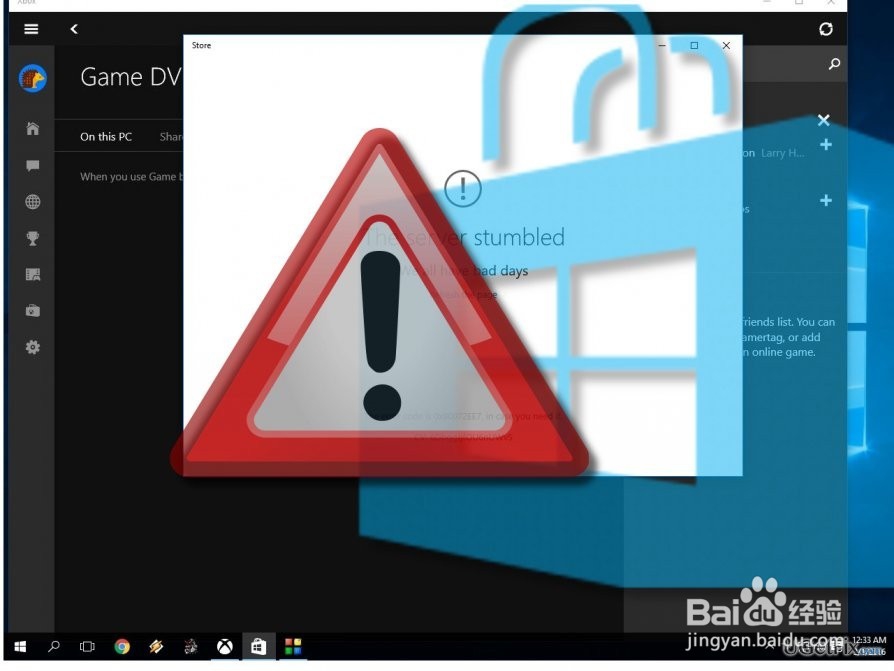
2、方法2.修改Windows Store缓存文件夹
按Windows键+ R,键入“C:\ Users \\ AppData \ Local \ Packages \ Microsoft.WindowsStore_8wekyb3d8bbwe \ LocalState”,然后按“Enter”。
您应该使用根驱动器的盘符和您的用户帐户名称来更改C:。
一旦你访问“LocalState”文件夹,找到“Cache文件夹”。
3、如果找到它,请将其重命名为“Cache.old”。
然后右键单击“LocalState”文件夹中的空白区域并选择“新建” - >“文件夹”。
将其命名为“缓存”并关闭“文件资源管理器”。
最后,重新启动您的电脑,然后运行Windows应用程序疑难解答。
如果它发现Windows Store缓存损坏,这次它应该自动修复它。
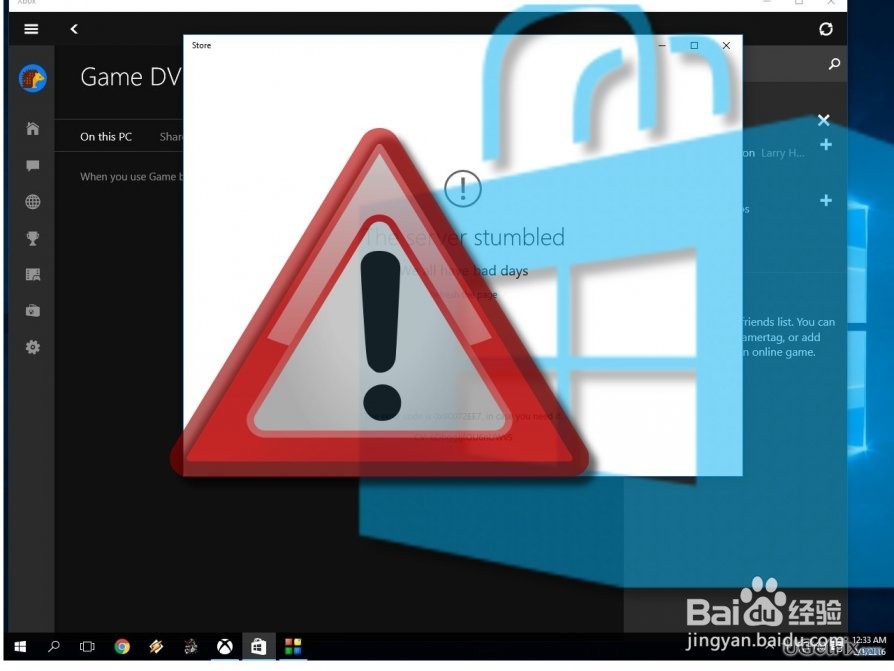
4、方法3.重新安装Windows Store
单击Windows键+ R,键入“PowerShell”,然后按“Enter”。
右键点击搜索结果并选择“以管理员身份运行”。
输入“Get-Appxpackage -Allusers”,然后按“Enter”。
找到“Windows Store”条目并复制软件包名称。为此,请将其标记并按Ctrl + C。
5、之后,输入Add-AppxPackage -register“C:\ Program Files \ WindowsApps \”-DisableDevelopmentMode命令。注意:按Ctrl + V替换“Windows套件名称”中的“PackageFullName”。此外,而不是C:键入系统的根驱动程序的字母。
之后,如上所述,使用管理权限重新打开PowerShell。
粘贴Add-AppxPackage -register“C:\ Program Files \ WindowsApps \”-DisableDevelopmentMode命令并按Enter键。
最后,重新引导系统执行所有更改。
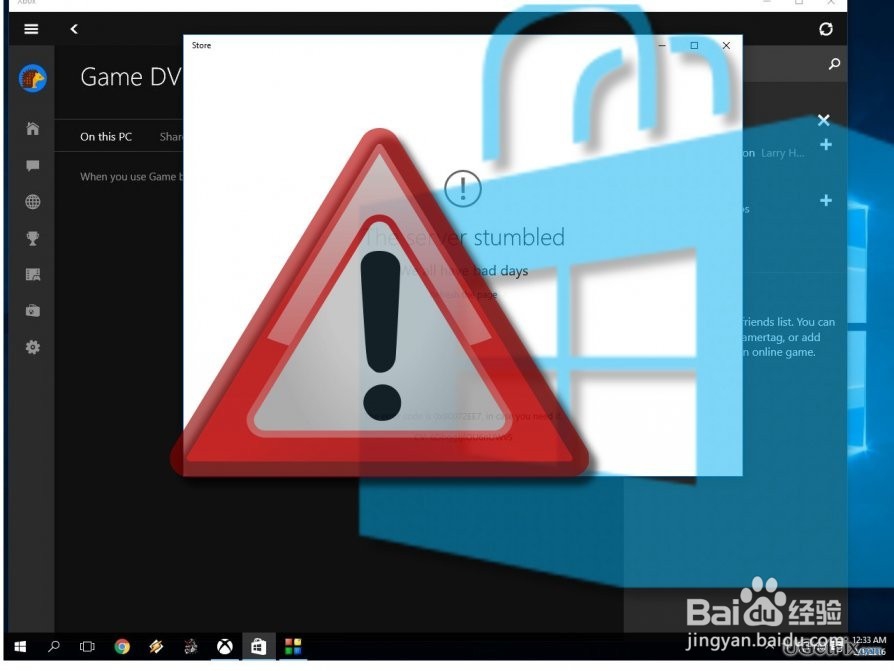
6、注意:为防止和修复0x87AFo813错误等问题,专家强烈建议定期优化Windows操作系统。为此,您可以使用Reimage。此工具将优化Windows注册表,修复Windows和程序的稳定性问题,恢复操作系统,替换丢失或受影响的系统文件,并执行许多其他任务以保持您的PC稳定。
1、问题:如何修复Windows 10上的Windows Store错误0x80240439?
这次我遇到了麻烦。我试图下载Xbox配件应用程序,但是错误0x80240439弹出式窗口被丢给了我。之后,我尝试安装其他应用程序,但都没有工作。我运行的是Windows 10 Pro,版本1151.几天前的一切都很顺利,所以我甚至都不知道发生了什么。请帮忙。
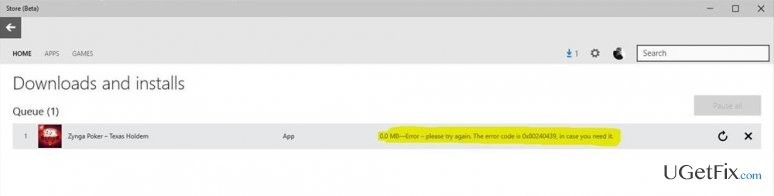
2、经过对0x80240439错误的仔细调查,事实证明,一年前已经困扰了成千上万的Windows用户。现在看来它并没有被永久修复,所以由于一些新的Windows配置0x80240439错误再次出现。从第一个角度来看,Windows Store似乎像以前一样工作。但是,当用户尝试下载任何应用程序时,下载过程在某个时间点停止并抛出一个错误代码为0x80240439的弹出消息。
3、在写这篇文章的时候,错误的原因是未知的。然而,Windows爱好者推测,它可能是由错误的Windows升级安装,损坏的更新文件,Windows Store缓存或其他次要系统不一致引发的。根据人们的报告,似乎有一个解决方法,早期的0x80240439错误波可用不再有效。尽管如此,Microsoft社区已经提供了一些方法,可以帮助修复Windows Store上的0x80240439错误。
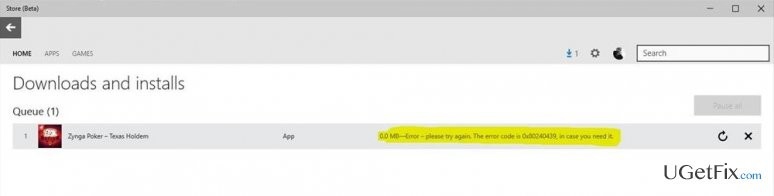
1、修复1.清理Windows应用商店缓存
单击赢键+ X并从列表中选择命令提示符(管理员)
键入dism / online / cleanup-image / startcomponentcleanup并按Enter键。
之后,让系统自动完成Windows Store清理,然后重新启动您的PC。
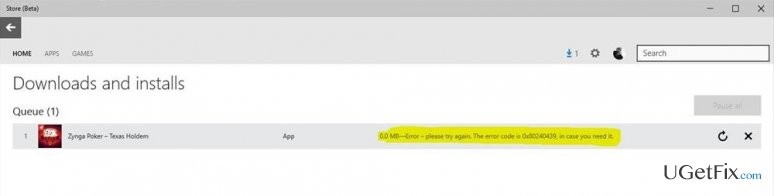
2、修复2.自动升级到可用的最新Windows版本
点击赢键+ S并在搜索栏中输入设置。
然后从搜索结果中选择第一个选项以打开设置菜单。
之后,选择更新和安全,然后单击Windows更新。
选择检查更新选项,让系统自动完成搜索。
如果找到未决的Windows更新,请选择立即更新。
一旦安装更新,系统应该自动重启。
3、修复3.手动升级到可用的最新Windows版本
为此,您将不得不下载媒体创作工具。因此,请导航至微软官方网站并查找媒体创建工具下载。一旦找到,请执行以下操作:
点击下载工具选项,然后执行以下步骤。
下载ISO文件后,右键单击它,然后选择以管理员身份运行。
在第一页上,单击接受。
之后,选择立即升级这台电脑并点击下一步。
如果您是第一次升级,则必须输入产品许可证密钥。
点击更改选项以指示您想要保留在您的机器上的数据(保留个人文件和应用程序,仅保留个人文件或无)。
最后,选择安装。
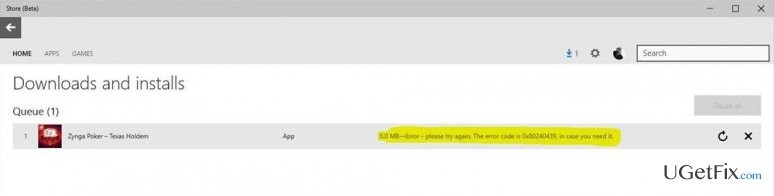
4、我们非常肯定,在执行这些步骤之后,您将不会再在屏幕上看到0x80240439错误代码。如果这样做,那么在Microsoft发布补丁程序之前,您可以尝试的最后一件事是使用PC优化工具进行的完整系统扫描。这可能会在某些注册表失败或恶意软件感染触发0x80240439错误时起作用 。因此,安装 Reimage并毫不拖延地运行它。